
时间:2021-07-23 00:57:13 来源:www.win10xitong.com 作者:win10
今天又有网友来问小编win10自带音频播放在哪里打开的问题,这个问题之前都已经解答过了。win10自带音频播放在哪里打开问题对于很多新手来说就不太容易自己解决,大部分时候都会去求助别人,要是想自己来解决win10自带音频播放在哪里打开的问题,小编今天测试了后梳理出了解决的方法步骤:1.首先我们看一下Win10播放器的位置的。打开开始菜单。2.在右侧寻找“Groove音乐”并点击打开即可很简单的搞定了。下面我们就结合上相关图片,给大家详细描述win10自带音频播放在哪里打开的修复要领。
推荐系统下载:系统之家Win10专业版
具体方法:
1.首先,我们来看看Win10播放器的位置。打开开始菜单。
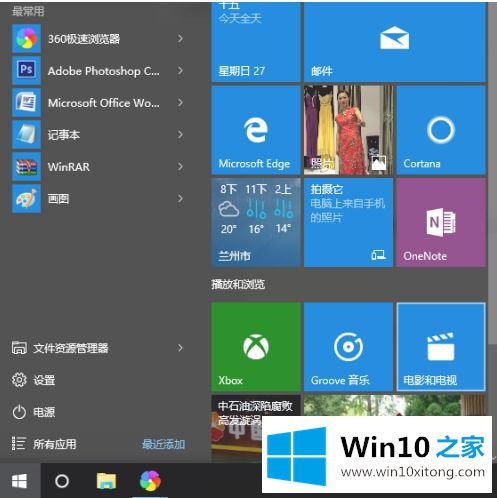
2.在右侧查找“凹槽音乐”,然后单击“打开”。
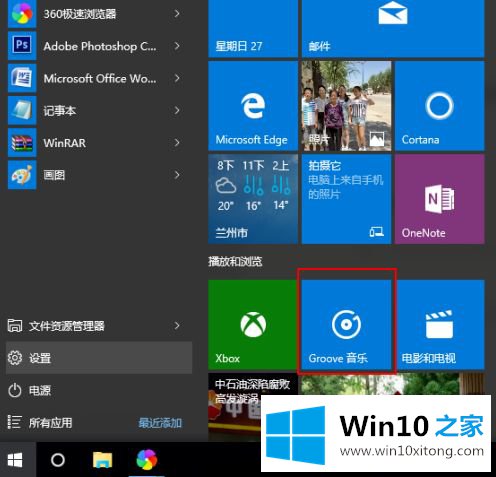
3.打开后发现里面没有任何歌曲。
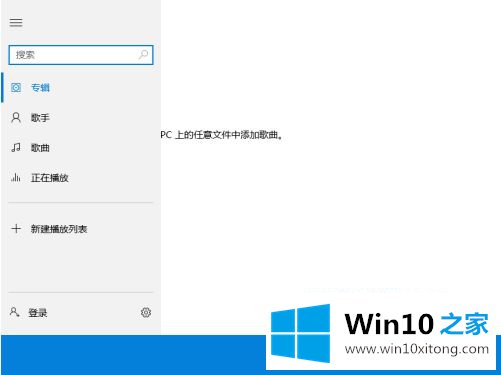
4.选择下面的“点击查找音乐位置”。如果电脑里有音乐,会自动添加。
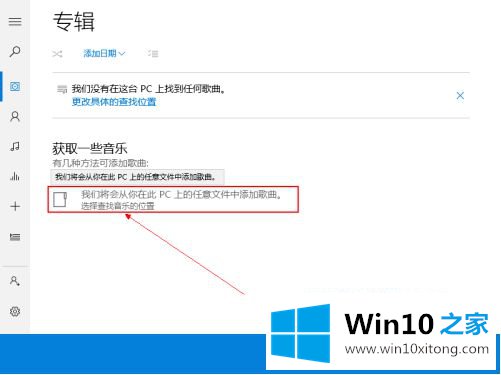
5.当然,如果默认文件夹中没有音乐,我们会点击号码并指定正确的路径。
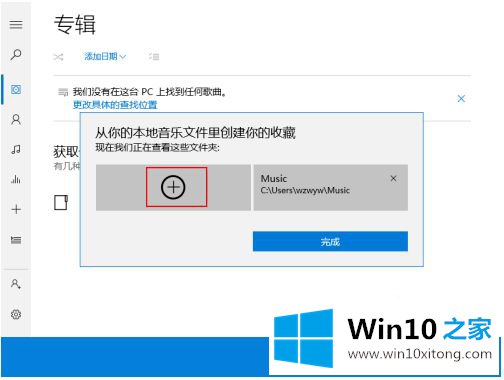
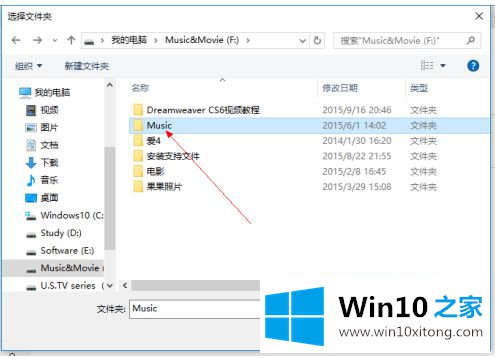
6.完成后单击确定。你会发现播放器会自动为你添加歌曲。
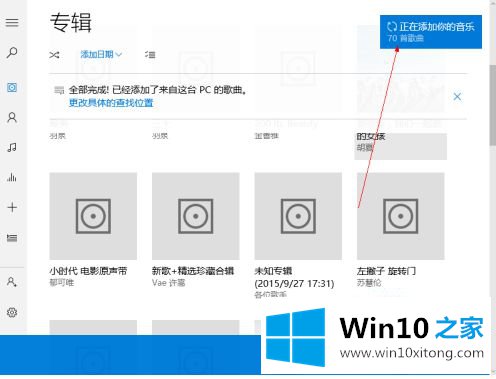
7.然后我们可以打开任何一首歌来播放。

8.打开左边的搜索栏,也可以直接搜索想要的歌曲。
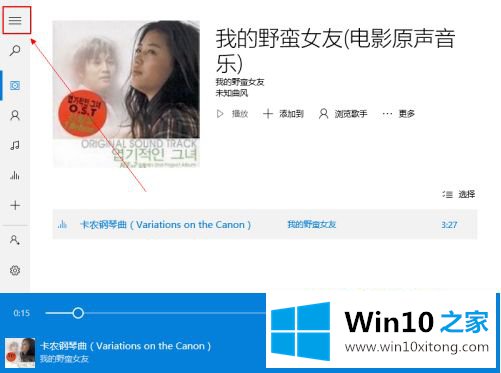
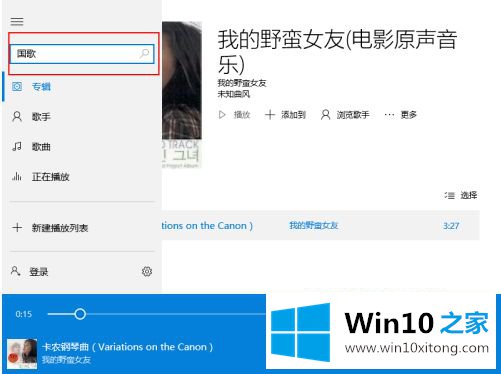
以上是win10中打开音频播放的操作方法。如果不知道怎么做,可以按照边肖的方法操作,希望对大家有帮助。
根据上面提供的方法,win10自带音频播放在哪里打开的问题就可以很轻松的解决了。我们很高兴能够在这里给大家分享电脑知识,谢谢各位。